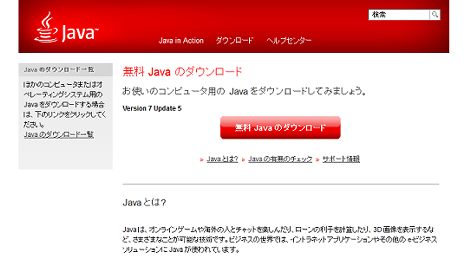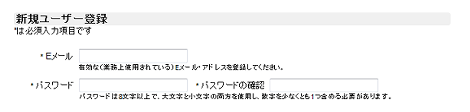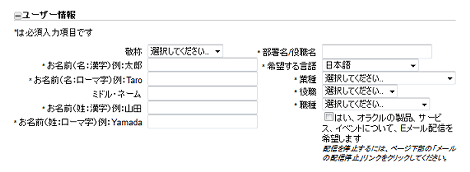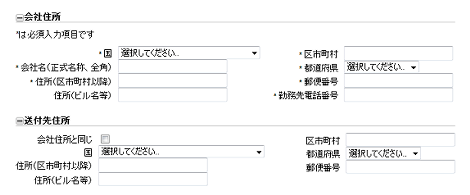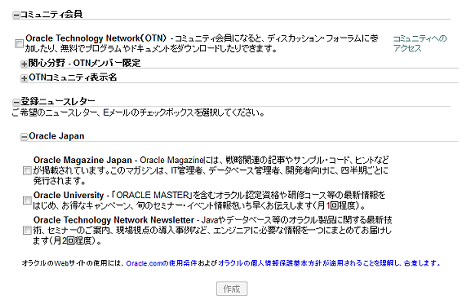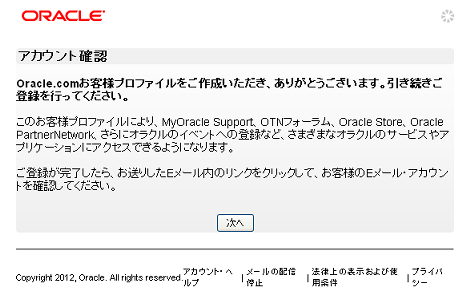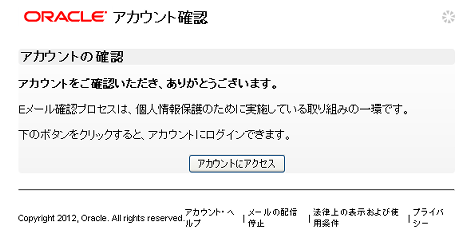Java(JDK/JRE)をダウンロードする方法
OracleがSun Microsystemsを買収してからJavaのダウンロード先が分かりにくくなりました。
とりあえずGoogleで「Java ダウンロード」を検索すると、次のページがヒットします。
Windowsの場合、ここでダウンロードするのは、「jxpiinstall.exe」というファイルで、このファイルを実行すると、最新版のJRE(Java Runtime Environment)をダウンロードします。

が、Java開発用であるJDK(Java Development Kit)をダウンロードしたい場合や、さらには旧バージョンのものをダウンロードしたい場合、上記のサイトからはうまくたどりつけないようです(間違ってたらご指摘ください)。
ということで、OracleのトップページからJava(JDK/JRE)のダウンロードページへ進む方法を紹介します。
最新版のダウンロードと旧バージョンのダウンロードで、若干手順が異なります。どちらも1項の手順を行ったあと、最新バージョンのダウンロードは2項、旧バージョンのダウンロードは3項に進んでください。
1.共通手順
Oracleのトップページにある「Downloads」をクリック。
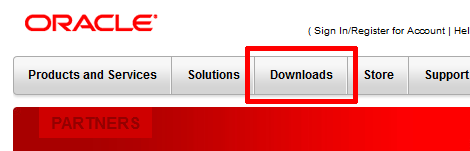
「Java for Developers」のリンクをクリック。
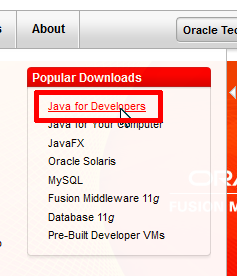
2.最新バージョンのダウンロード
最新バージョンをダウンロードする場合は、一番左のアイコンをクリック。
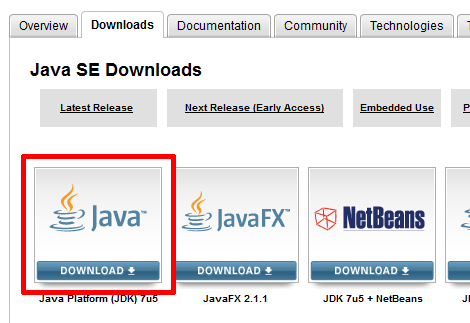
最新バージョン「Java SE Development Kit 7u5(2012年6月現在)」の「Accept License Agreement」を選択。
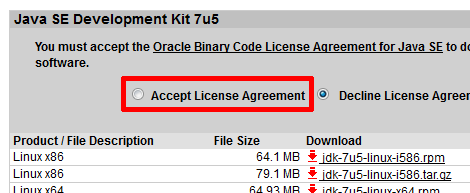
ダウンロードしたいプロダクトを選択します。
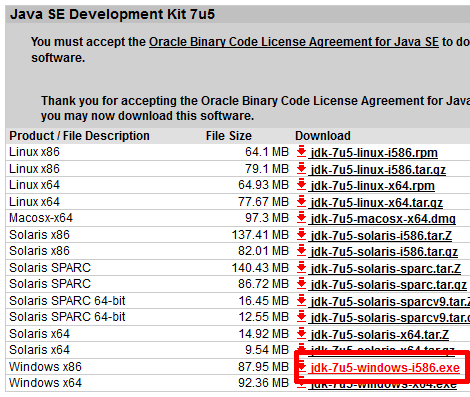
これでダウンロードが開始します。
3.旧バージョンのダウンロード
旧バージョンのダウンロードは厄介です。
旧バージョンをダウンロードする場合は、「Previous Releases」をクリック。
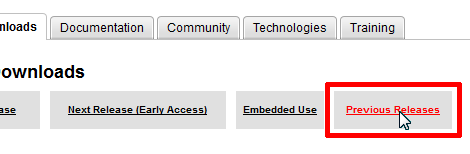
ダウンロードしたいメジャーバージョンをクリック。これで該当バージョンのダウンロードページに移動します。
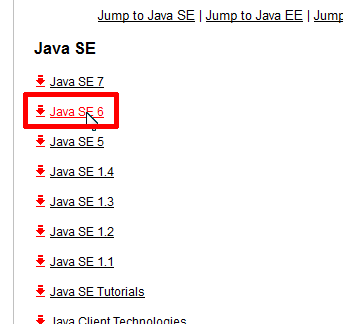
ここでは「Java SE Development Kit 6u32」の「Accept License Agreement」を選択。
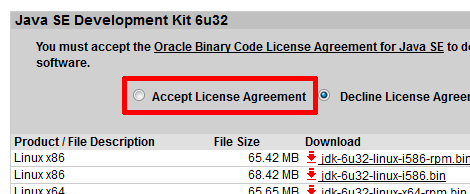
ダウンロードしたいプロダクトを選択します。
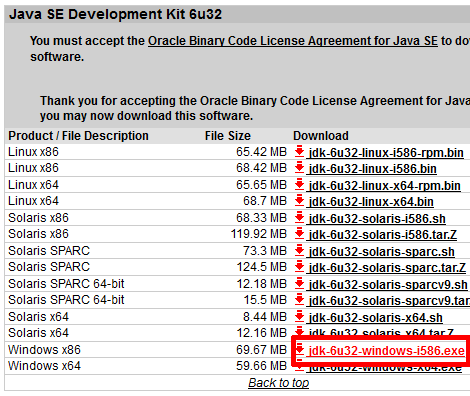
予想外のサインインが求められます。アカウントを持っていない場合はサインアップしてください。以降、サインアップの手順です。
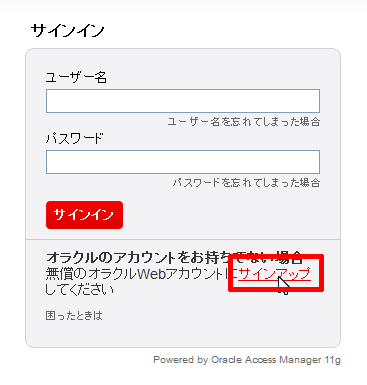
新規ユーザー登録でEメールとパスワードを設定。
ユーザー情報を入力。ここまではいいと思います。
が、次にすべての人に対して会社情報の入力が要求されます。必須です。
コミュニティ会員やニュースレターの選択をして、一番下の「作成」をクリック。
アカウント確認画面が表示されます。この画面はそのままにしておきます。
登録したメールアドレスに送信された確認メールの「アカウントの確認」をクリック。
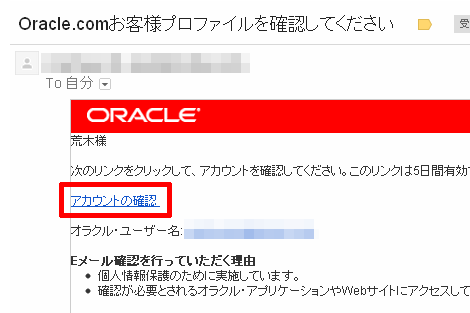
サインインします。
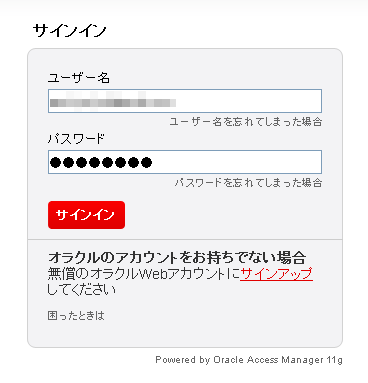
これでアカウントが確認されました。画面にある「アカウントにアクセス」をクリック。
アカウントの更新画面が表示されるので「確認」をクリック。
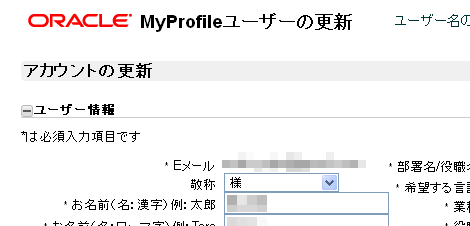
このようなエラー画面が表示されました。

上のエラー画面は無視して、3項の最初から手順をやり直してダウンロードを実行します。
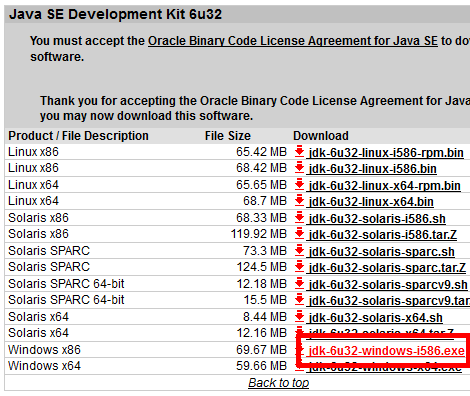
サインインした状態になっているので、これでダウンロードできると思います。
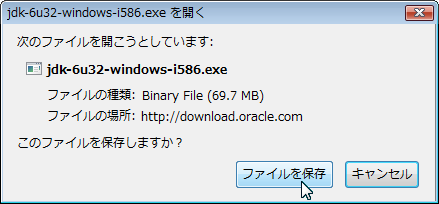
- Javaの実行でjava.util.zip.ZipExceptionが発生する場合の対処